- Веб-Шаблоны
- Шаблон интернет-магазина
- Шаблоны для CMS
- Facebook шаблоны
- Конструктор сайтов
Jigoshop. Как добавлять изображения к продуктам и их галерею
Октябрь 22, 2012
Этот туториал покажет, как добавлять изображения к продуктам и их галерею.
1. Добавим изображение к продукту. Откройте страницу продукта. Нажмите на Set featured image.
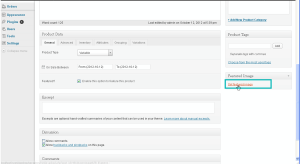
2. Нажмите на Select, чтобы выбрать изображение. Нажмите «use as featured image».
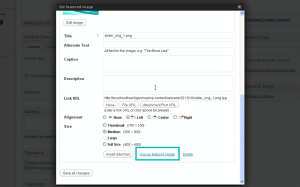
3. Обновите страницу продукта, чтобы увидеть изображение.
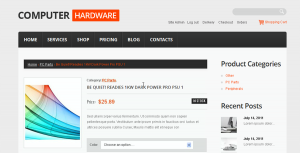
4. Добавим галерею. Откройте страницу продукта и нажмите на «featured image», выберите нужные изображения. Закройте окно после загрузки изображений.
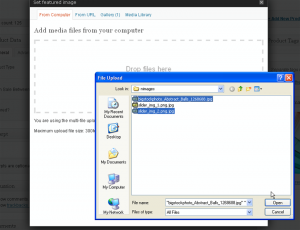
5. Обновите страницу продукта, чтобы увидеть галерею изображений.
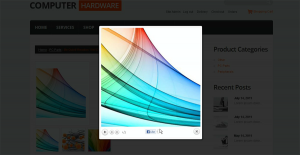
6. Удалим некоторые картинки из галереи.
6.1. Нажмите на «Featured image» и откройте вкладку Gallery. Нажмите на Show link напротив изображения, которое нужно удалить.
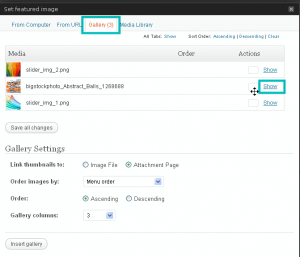
6.2. Прокрутите вниз и нажмите на ссылку Delete. Изображение будет удалено.
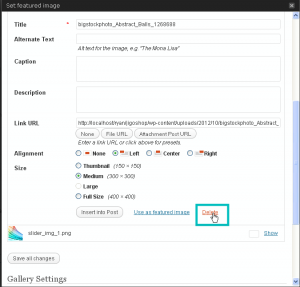
6.3. Обновите страницу, чтобы увидеть изменения.
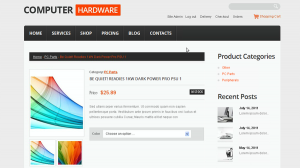
Это конец туториала. Обращайтесь к нам, если у Вас возникнут дополнительные вопросы.
Пожалуйста, ознакомьтесь с детальным, обучающим видео ниже:
Jigoshop. Как добавлять изображения к продуктам и их галерею













